在日常生活与工作中,更换手机号码是常有的事,但作为苹果用户,您是否清楚如何安全、顺利地更改与Apple ID绑定的手机号码?这个号码不仅是账户安全验证的枢纽,更关联着iMessage、FaceTime乃至所有使用苹果服务的设备,一次不当的操作可能导致账户被锁、数据丢失甚至安全风险,掌握正确的更改流程至关重要。
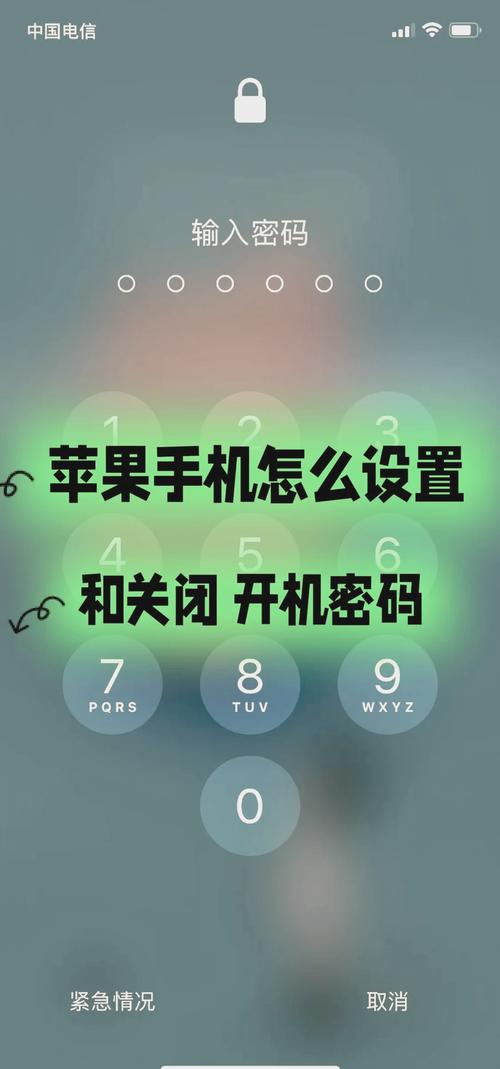
为何要重视此项操作?
您的Apple ID是进入苹果生态系统的唯一钥匙,而绑定的手机号则是这把钥匙的守护者,它主要用于:
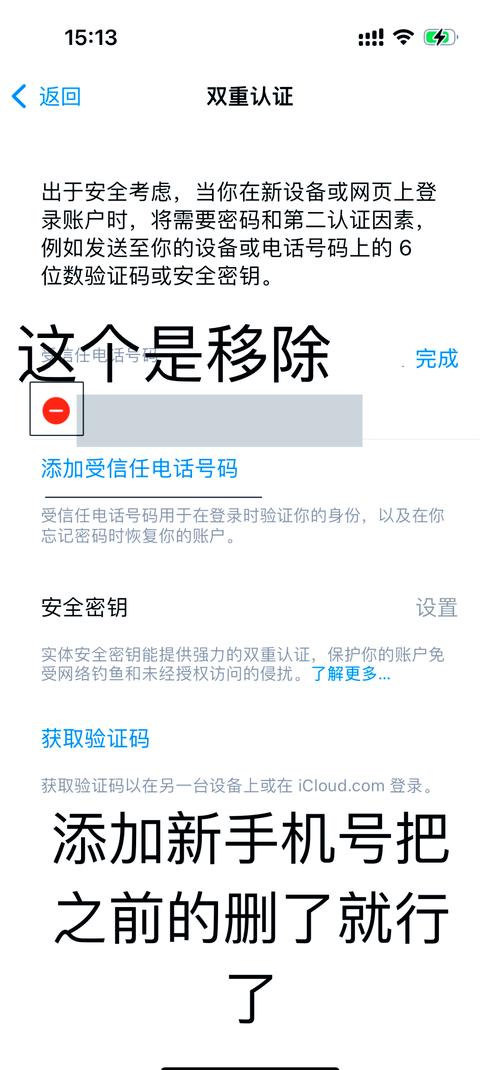
- 账户安全验证: 登录新设备、重置密码或进行敏感操作时,用于接收验证码。
- 双重认证: 这是保护账户免受未授权访问的核心安全措施,信任手机号是关键一环。
- 信息同步与接收: 确保iMessage信息和FaceTime通话能准确送达。
在旧号停用前未及时更换绑定,您将面临账户无法登录、重要信息丢失以及潜在的安全隐患。
更改前的必要准备
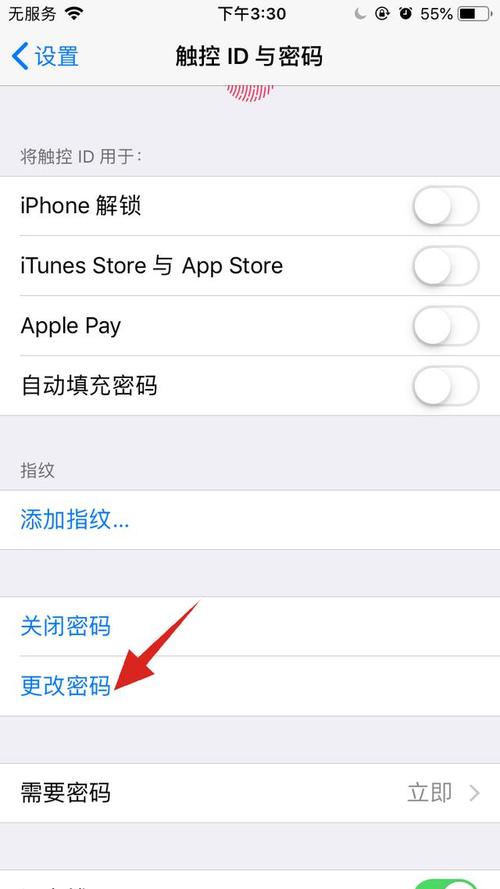
在开始操作前,请务必完成以下准备工作,确保过程万无一失:
- 确保旧号码仍可接收短信/电话: 这是最理想的情况,如果旧号已无法使用,流程会稍显复杂,下文会单独说明。
- 准备好您的苹果设备: 一部已登录Apple ID的iPhone、iPad或Mac,并确保设备系统为较新版本。
- 记住Apple ID密码: 您将需要用它来重新登录。
- 准备一个备用的联系方式: 最好是一个可靠的电子邮件地址,作为安全提示的接收渠道。
核心步骤:在iPhone上更改绑定手机号
这是最直接、最常用的方法,请跟随以下步骤进行操作:
- 打开“设置”应用: 在您的iPhone主屏幕上,找到并点击齿轮状的“设置”图标。
- 点击顶部您的姓名栏: 进入Apple ID个人中心。
- 选择“登录与安全性”: 这个选项包含了所有与账户安全相关的核心设置。
- 点击“电话号码”: 您会看到当前已绑定的所有电话号码列表。
- 编辑信任电话号码:
- 若要添加新号码,请点击“添加电话号码”,按照屏幕提示输入您的新手机号,并完成验证码验证。
- 若要移除旧号码,请先在列表中确保至少保留一个可用的信任电话(通常是您的新号),然后向左滑动旧号码或点击“编辑”将其删除。
重要提示: 苹果要求您的Apple ID必须至少关联一个信任电话号码,正确的顺序是 “先添加,后移除”。
特殊情况:旧手机号已无法使用
如果您之前的信任手机号已经停机或丢失,无需过分焦虑,您仍然有机会找回账户控制权。
- 尝试使用备用联系方式: 在登录或验证时,如果系统提示向旧手机号发送验证码,请留意屏幕上是否有“无法使用此电话号码?”或类似选项,点击后,系统可能会提供通过备用电子邮件地址接收验证指令的途径。
- 访问苹果官方账户恢复页面: 如果上述方法行不通,您可以访问苹果官方的iForgot页面或通过“Apple支持”App启动账户恢复流程,这个过程需要您提供一些初始注册信息,并可能需要等待几天时间,以便苹果确认您的身份,这是确保账户安全的最后一道防线,虽然耗时,但极为有效。
完成更改后的检查清单
操作完成后,强烈建议您进行一次全面的检查,确保所有功能正常运行:
- 在新设备上登录测试: 尝试在一台从未登录过您账户的设备(或已退出的设备)上登录您的Apple ID,确认验证码会发送到您的新手机号。
- 检查iMessage与FaceTime: 前往“设置” > “信息”和“设置” > “FaceTime”,查看“发送与接收”的地址是否已更新为您的新号码。
- 更新其他重要账户: 您可能曾使用旧手机号注册过银行、社交媒体或其他重要服务,请记得一并更新这些账户的联系方式。
保障账户安全的几点个人见解
数字时代,账户安全即是个人财产与隐私的安全,对于Apple ID的管理,我始终认为,保持联系方式的时效性是安全习惯的基石,每一次及时的更新,都是对个人数字资产的一次有力防护,请务必将密码管理、双重认证和可信联系方式的维护,视为一种长期且必要的自我投资,当您熟悉了这些流程,您就能更加从容、自信地享受科技带来的便捷。









评论列表 (0)